Hoy en día, casi todos los aspectos de nuestra vida digital implican algún tipo de credencial de autenticación. Es suficiente para que sea prácticamente imposible gestionarlos usted mismo.
Si bien abundan las soluciones de terceros, Microsoft Windows tiene su propio administrador de credenciales integrado, pero ¿qué puede hacer?
Cómo funciona el Administrador de credenciales de Windows
Windows Credential Manager es una característica integrada de Windows que permite a los usuarios almacenar y administrar de forma segura sus credenciales de inicio de sesión para diversos recursos de red, sitios web y aplicaciones.
Está disponible en las siguientes versiones de Windows:
Actúa como un depósito central para almacenar y administrar estas credenciales genéricas, lo que permite a los usuarios iniciar sesión fácilmente en sus cuentas de usuario sin tener que recordar e ingresar su nombre de usuario y contraseña cada vez.
Cuando un usuario inicia sesión en un recurso de red, un sitio web o una aplicación por primera vez, el Administrador de credenciales de Windows le solicita que guarde sus credenciales de inicio de sesión. Si los usuarios guardan sus credenciales, se almacenarán de forma segura en la bóveda del Administrador de credenciales de Windows.
Cuando el usuario intenta acceder nuevamente al mismo recurso de red, sitio web o aplicación, Windows Credential Manager recupera automáticamente sus credenciales guardadas y las registra automáticamente, sin que el usuario tenga que ingresar su nombre de usuario y contraseña nuevamente.
Windows Credential Manager también permite a los usuarios administrar sus credenciales almacenadas y actualizarlas, realizar copias de seguridad o eliminarlas según sea necesario. Esto se puede hacer a través del Panel de control de Windows o mediante la interfaz de línea de comandos.
Beneficios de utilizar el Administrador de credenciales de Windows
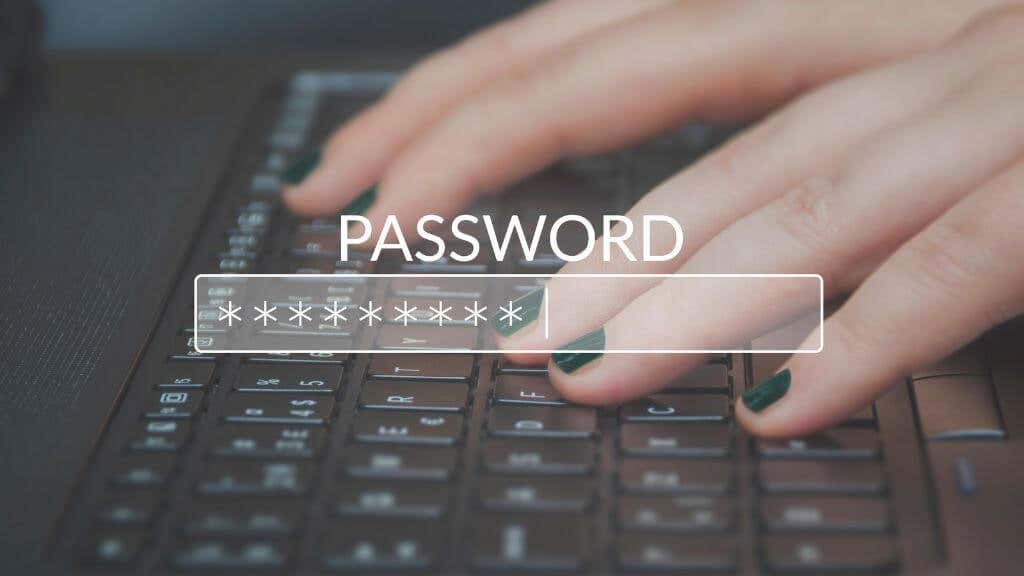
Utilizar el Administrador de credenciales de Windows ofrece varias ventajas, entre las que se incluyen:
Es posible que el administrador de credenciales de Windows no sea tan elaborado ni tan rico en funciones como las alternativas de terceros como LastPass o 1Password. Aun así, es gratuito, está preinstalado y está diseñado para formar parte del sistema operativo.
Cómo acceder y administrar credenciales en el Administrador de credenciales de Windows
Para acceder y administrar credenciales en Windows Credential Manager, siga estos pasos:
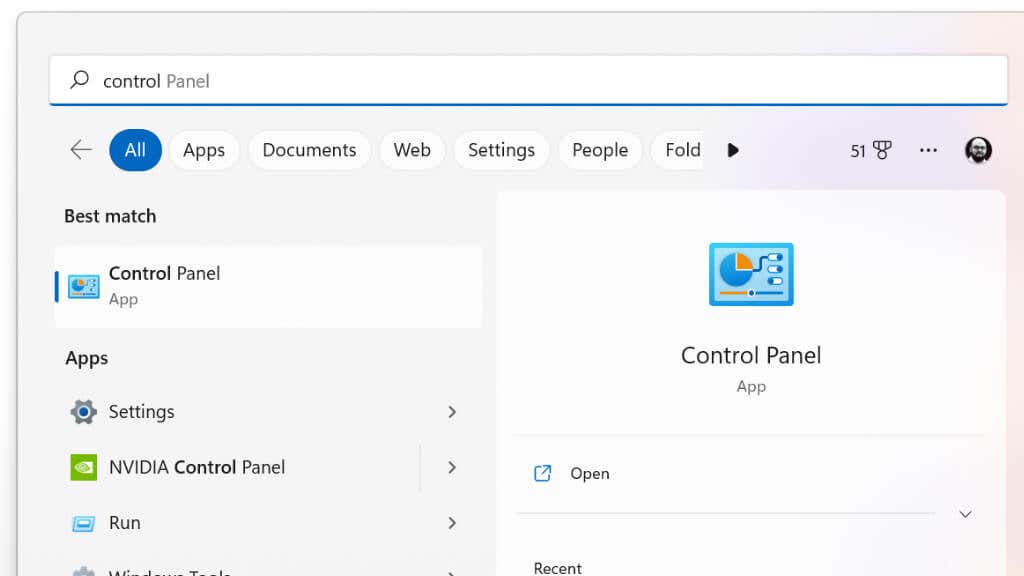
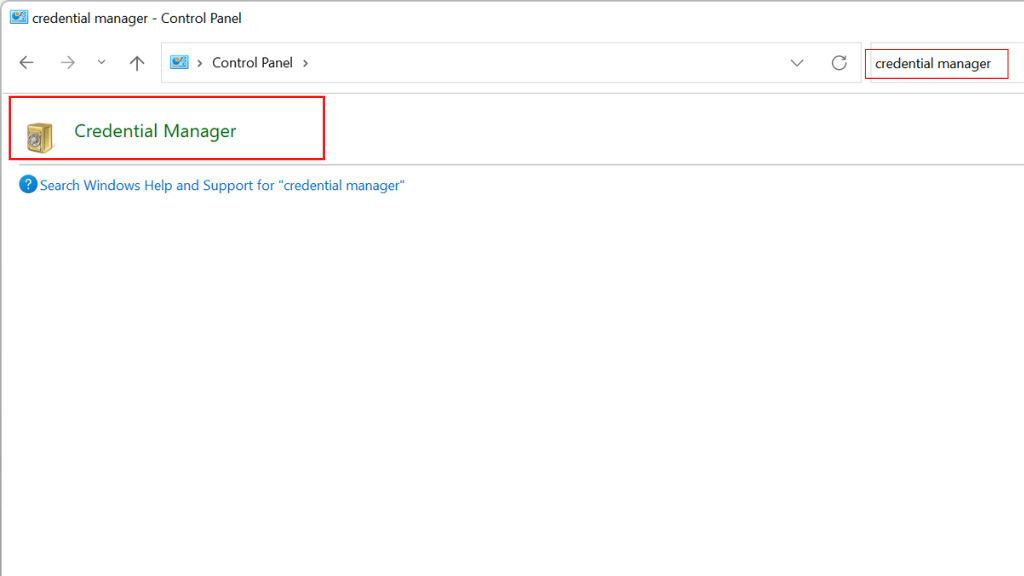
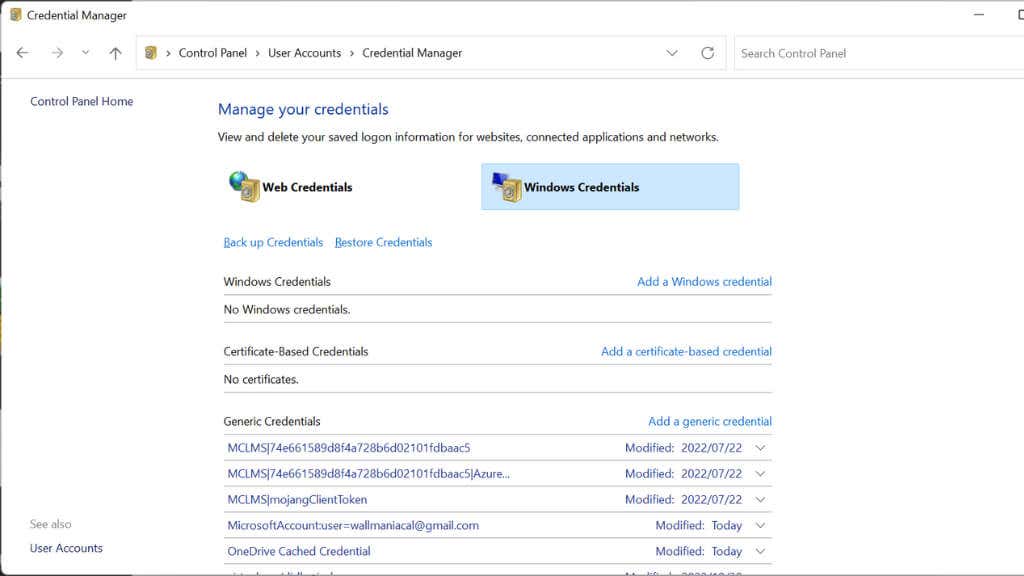
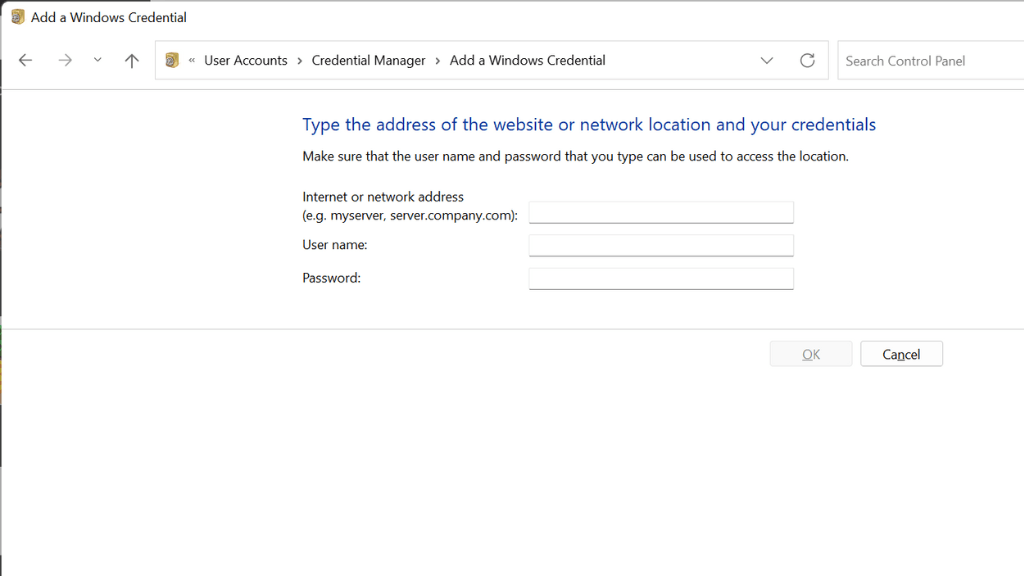
Como alternativa, puede administrar las credenciales en el Administrador de credenciales de Windows mediante la interfaz de línea de comandos. Para ello, sigue estos pasos:
cmdkey /v CREDENTIAL_NAME
cmdkey /add:CREDENTIAL_NAME /user:USERNAME /pass:PASSWORD
cmdkey /eliminar:CREDENTIAL_NAME
El método de línea de comando casi nunca es necesario, ¡pero es bueno tener la opción!
Solución de problemas comunes con el Administrador de credenciales de Windows
Credential Manager puede resultar útil para almacenar información de inicio de sesión para sitios web, recursos de red y otros servicios a los que accede con regularidad. Sin embargo, como cualquier otra herramienta, Credential Manager a veces puede encontrar problemas y no funcionar como se esperaba.
Estos son algunos problemas comunes que puede encontrar con algunas posibles soluciones:
Dado que Credential Manager es una parte integral de Windows, en realidad puede ser más difícil solucionar problemas que una solución de terceros. Afortunadamente, los problemas graves parecen ser poco frecuentes y las soluciones anteriores suelen ser suficientes..
Cómo hacer una copia de seguridad de las credenciales
Es fantástico que Credential Manager mantenga todas sus credenciales seguras y cifradas, pero ¿qué pasa si algo le sucede a su computadora? Para hacer una copia de seguridad de sus contraseñas con el Administrador de credenciales de Windows, siga estos pasos:
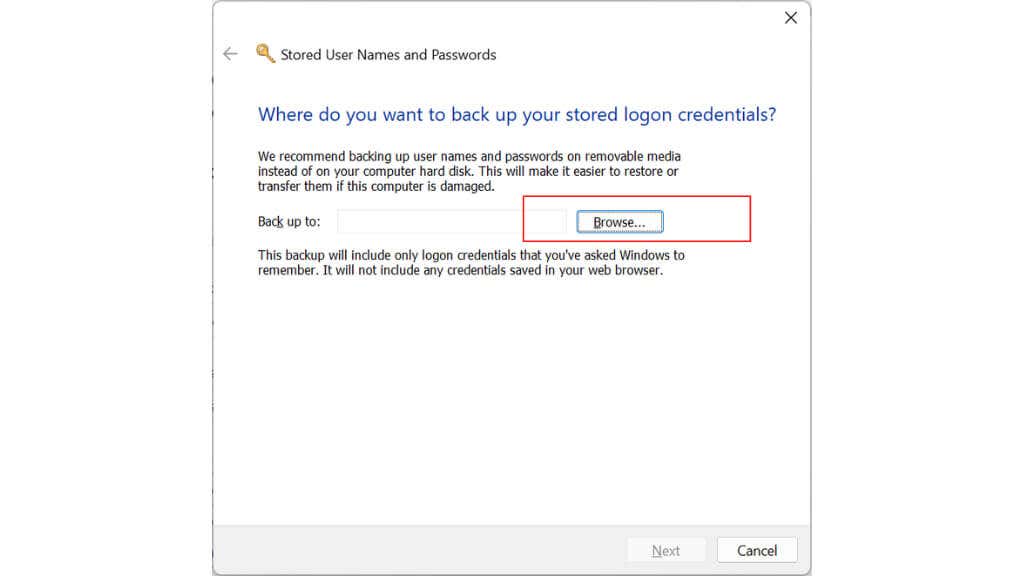
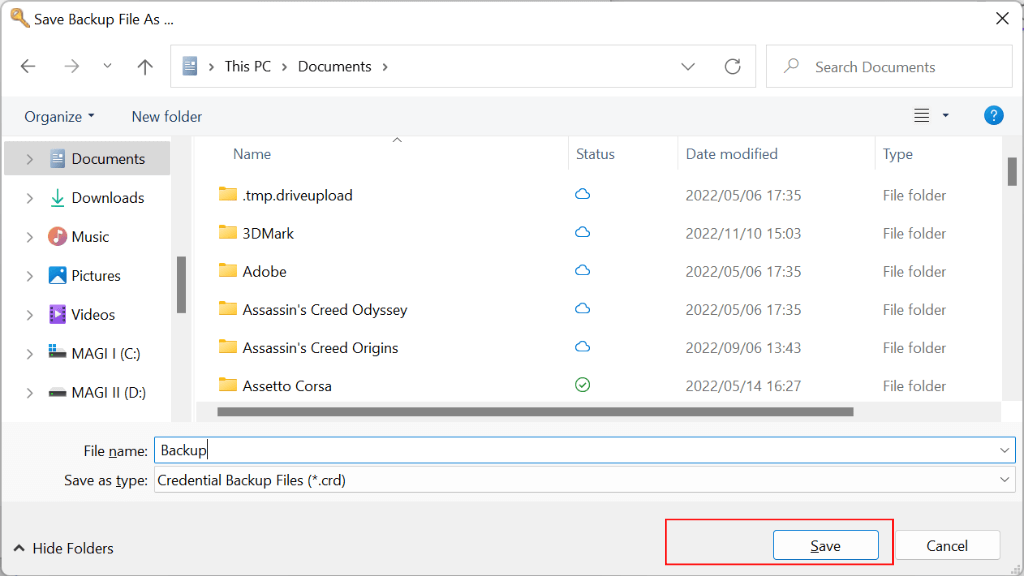
El archivo de copia de seguridad exportado tendrá un formato especial que solo Credential Manager podrá leer, por lo que no podrá abrirlo con un editor de texto u otro programa. También es una buena idea guardar el archivo en una ubicación segura, como un disco duro externo o un servicio de almacenamiento en la nube, en caso de que su computadora se pierda o se dañe.
Credenciales basadas en certificados
Credential Manager se puede utilizar para almacenar y administrar credenciales basadas en certificados, que son certificados digitales que se utilizan para autenticar su identidad y otorgarle acceso a ciertos recursos o servicios.
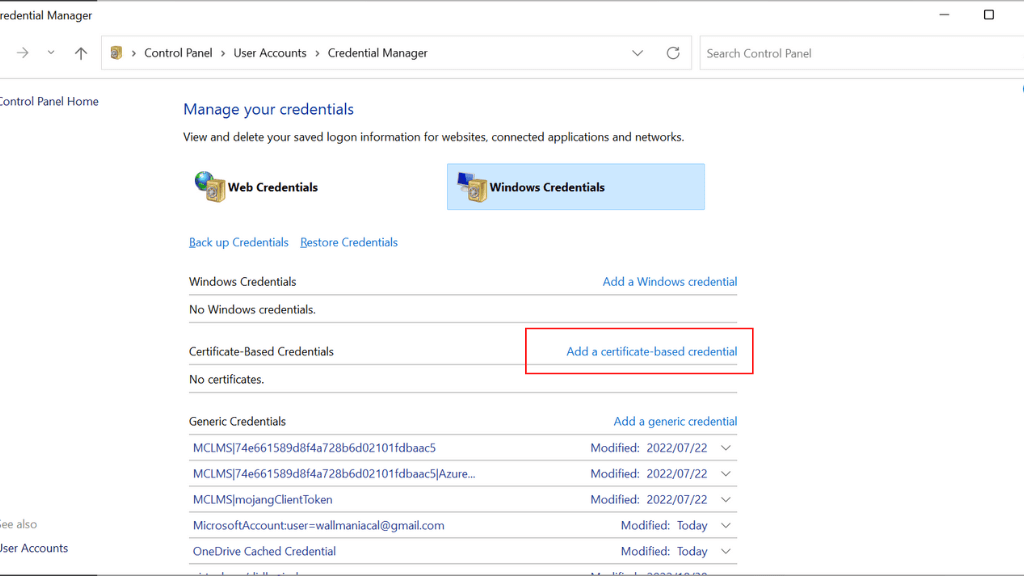
Para usar credenciales basadas en certificados con Credential Manager, deberá instalar el certificado en su computadora y luego agregarlo a Credential Manager usando Agregar una credencial basada en certificadosen Credenciales de Windows..
Generar contraseñas seguras
El Administrador de credenciales de Windows no incluye una función de generación de contraseñas. Se utiliza principalmente para almacenar y administrar credenciales de inicio de sesión para varios sitios web y aplicaciones.
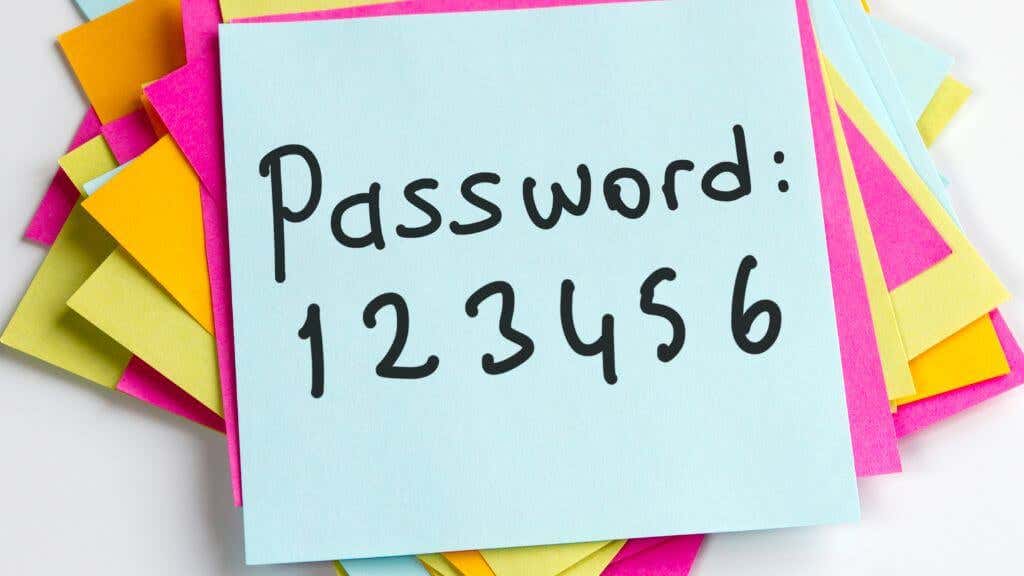
Esto significa que tendrás que confiar en el navegador web que elijas, y prácticamente todos cuentan con potentes generadores y administradores de contraseñas. Eso incluye Microsoft Edge (que reemplaza a Internet Explorer), que también se incluye con Windows, por lo que no tienes que descargar nada adicional para generar contraseñas.
Si quieres involucrarte más en la creación de tus propias contraseñas seguras, echa un vistazo a Tres formas de crear la contraseña más segura..
Alternativas al Administrador de credenciales de Windows
Si está buscando una alternativa al Administrador de credenciales de Windows, hay varias opciones disponibles, tanto gratuitas como de pago. Algunas alternativas populares incluyen:
Existen muchas más alternativas al Administrador de credenciales de Windows que ofrecen funciones similares o adicionales. Puede que valga la pena considerar cambiar a un administrador de contraseñas diferente si tiene problemas con Credential Manager o si desea funciones más avanzadas.
Esto es especialmente cierto, ya que con el Administrador de credenciales de Windows, cualquier persona con acceso de administrador a su computadora puede ver sus credenciales. Esta es una vulnerabilidad que no comparten los administradores externos y debe ser una consideración principal al elegir dónde almacenar sus contraseñas.
.